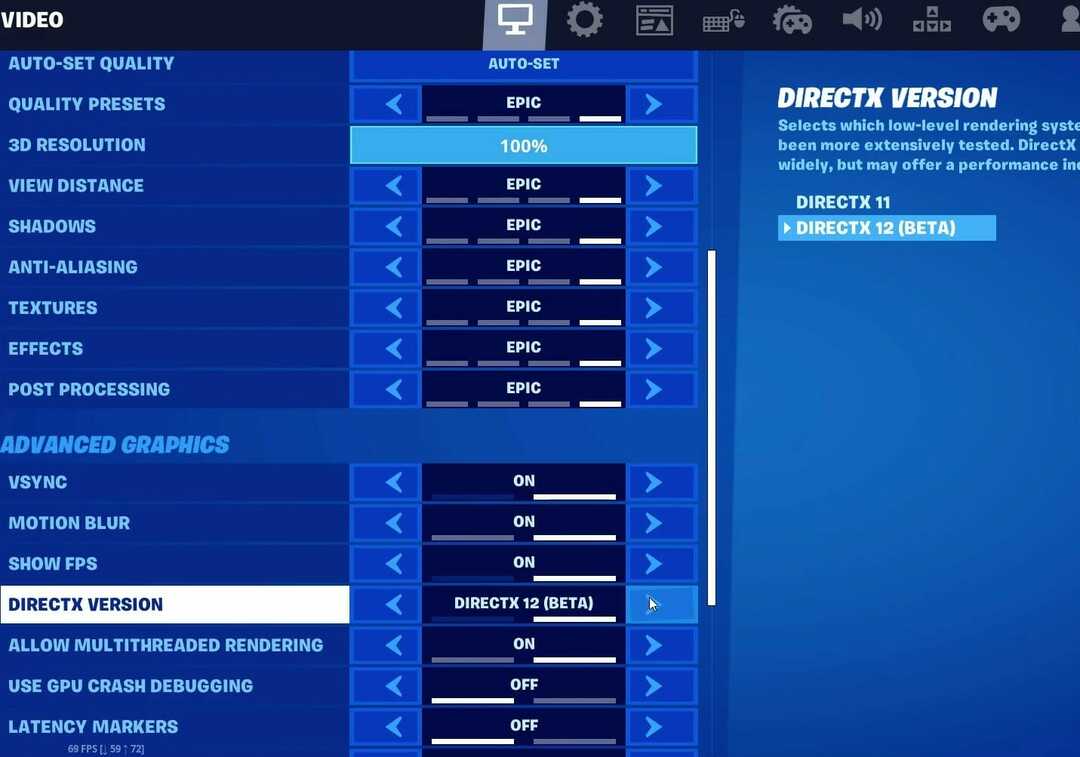- Hver programvare du installerer har muligheten til å legge til seg selv som en oppstartsvare. Med tiden kan for mange ting som hoper seg opp føre til dårlig ytelse.
- Enten vil den innebygde Startup Manager fra Windows eller et av disse anbefalte verktøyene få jobben gjort.
- Deaktiver unødvendige gjenstander og øke responsen til datamaskinen din.
- Bruk et av disse alternativene, og oppstarten av PC-en din vil gå raskere enn noen gang før.
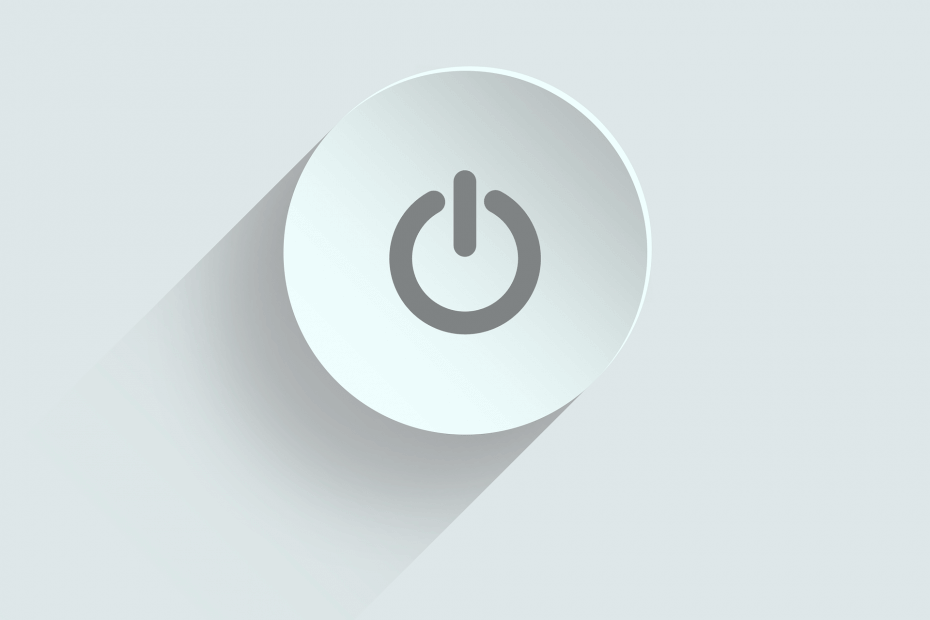
Denne programvaren vil holde driverne dine i gang, og dermed beskytte deg mot vanlige datamaskinfeil og maskinvarefeil. Sjekk alle driverne dine nå i 3 enkle trinn:
- Last ned DriverFix (bekreftet nedlastningsfil).
- Klikk Start søk for å finne alle problematiske drivere.
- Klikk Oppdater drivere for å få nye versjoner og unngå systemfeil.
- DriverFix er lastet ned av 0 lesere denne måneden.
Hver PC har oppstartsprogrammer som starter sammen med den. Oppstart applikasjoner kan være nyttig, men noen ganger kan visse oppstartsprogrammer forårsake problemer og redusere PCen. Siden disse applikasjonene kan redusere PCen din, skal vi i dag vise deg de beste verktøyene du kan administrere oppstartselementene dine på
Windows 10.Hva er det beste verktøyet for å administrere oppstartsprogrammer?
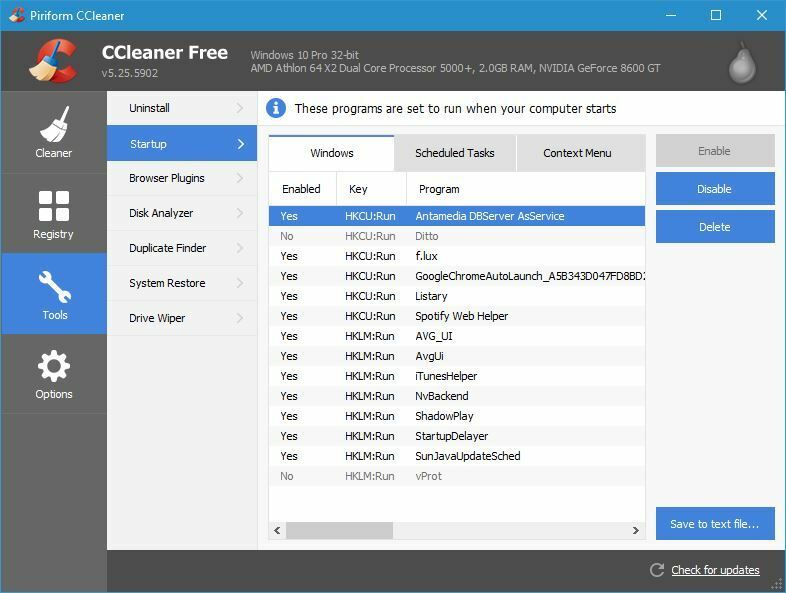
CCleaner er et kjent verktøy som kan rense gamle og midlertidige filer fra PCen. Selv om dette verktøyet er designet for å fjerne filer, kan du også bruke det til å administrere oppstartselementer. For å gjøre det, bare gå til Verktøy-delen og velg Oppstart-fanen.
Fra oppstartsfanen kan du se oppstartsapplikasjonene på listen. Du kan enkelt deaktivere eller slette oppstartselementer fra listen. Du kan også se planlagte oppgaver eller hurtigmenyelementer. Ved å bruke CCleaner kan du enkelt aktivere eller deaktivere oppstartselementer, men du kan også åpne mappen som inneholder dem eller se registeroppføringen.
CCleaner lar deg enkelt konfigurere oppstartsprogrammene dine, og hvis du allerede har dette verktøyet installert, bør du definitivt sjekke oppstartsseksjonen.

CCleaner
Last ned CCleaner nå for enkelt å administrere oppstartselementene dine. Denne programvaren kommer også med andre kraftige funksjoner som du bør prøve.
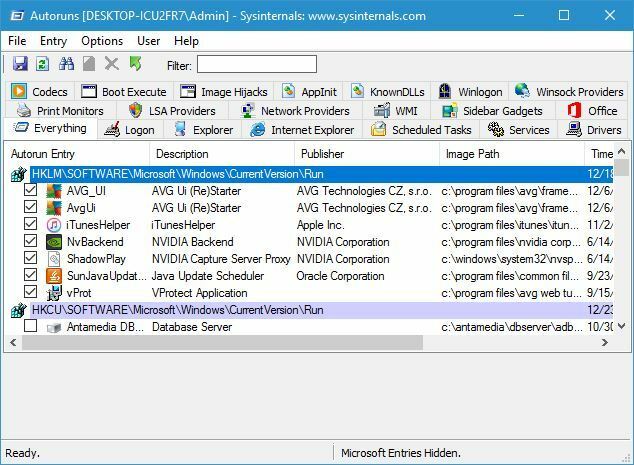
Autoruns er en enkel programvare og en del av Sysinternals, men den kan lastes ned separat. Dette verktøyet viser deg alle oppstartselementer, men du kan sortere dem ved å klikke på de aktuelle fanene.
For eksempel kan du bare vise skriverskjermer, oppstartstjenester eller oppstart Explorer-elementer.
Autoruns vil vise alle slags oppstartselementer, og du kan enkelt deaktivere ethvert element på listen ved å fjerne merket for det. Dette verktøyet lar deg se plasseringen til hvert oppstartselement, så hvis du har en skadelig programvare som automatisk starter, kan du enkelt finne plasseringen og slette den.
I tillegg kan du bytte til registeroppføringen for hvert oppstartselement rett fra Autoruns. Hvis du ikke vil deaktivere noen Windows-tjenester ved et uhell, kan du velge å skjule dem i autokjør.
Dette er et kraftig verktøy, men det kan være litt forvirrende for grunnleggende brukere. Hvis du er en erfaren PC-bruker, bør du ikke ha noen problemer med å bruke dette verktøyet.
⇒Få autokjør
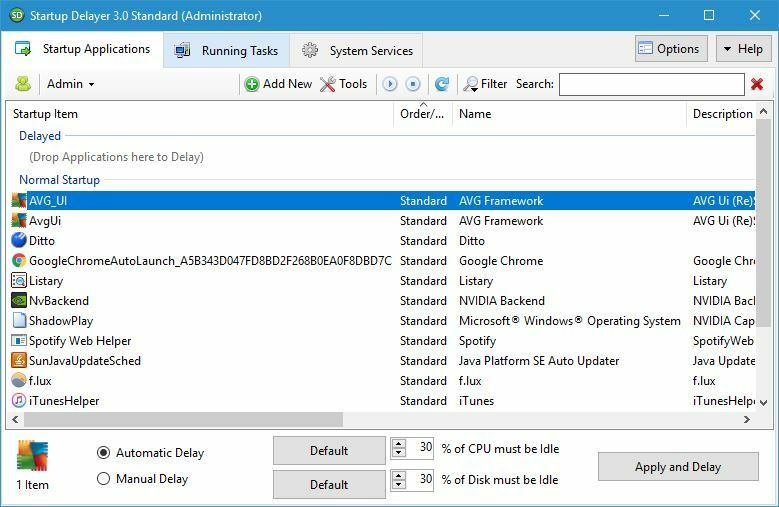
Startup Delayer er et annet program som lar deg konfigurere oppstartselementene dine. Ved å bruke dette verktøyet kan du enkelt forsinke oppstarten av visse applikasjoner for å øke hastigheten på PCen.
Når du starter applikasjonen, ser du en melding der du blir spurt om hvor lenge du vil forsinke oppstartsappene dine. Du kan velge en av de tilgjengelige forhåndsinnstillingene ved å flytte glidebryteren, men vi bestemte oss for å hoppe over det trinnet helt.
Når Startup Delayer starter, ser du listen over alle oppstartsapplikasjoner. Hvis du vil, kan du stoppe eller deaktivere noen av disse appene ved å høyreklikke på dem og velge ønsket alternativ.
Noen av dem skal forbli aktivert, slik at du ikke mister noe av funksjonaliteten. For eksempel, hvis du vil kontrollere datamaskinen eksternt, la programvaren starte automatisk for å få de beste resultatene. Du kan også se beste programmene for å kontrollere Windows 10 fra en annen datamaskin.
Dette verktøyet lar deg også endre oppstartsinnstillinger for forskjellige brukere på din PC. Hvis du vil, kan du bare vise de vanlige appene for alle brukere og endre oppstartsinnstillingene.
En nyttig funksjon i dette programmet er dets automatiske forsinkelsesfunksjon. Ved å bruke dette trekk du kan utsette en app og bare sette den i gang hvis en viss prosent av prosessoren og disken er inaktiv.
Det er også et manuelt forsinkelsesalternativ som lar deg stille en tidtaker som starter applikasjonen etter en viss tidsperiode.
Startup Delayer lar deg legge til nye apper til oppstart, og du kan også opprette oppstartsprofiler og sikkerhetskopiere oppstartsinnstillingene.
Programmet lar deg også se løpende oppgaver, sjekke egenskapene eller deaktivere dem. Til slutt er det en System Services-fane som lar deg sjekke tjenestene dine og aktivere eller deaktivere dem.
Startup Delayer er en enkel app som hjelper deg med å administrere oppstartsoppgavene dine. Selv om dette er et gratis program, er det en premiumversjon tilgjengelig.
Premium-versjonen gir støtte for sikkerhetskopiering og restaurering, oppstartsprofiler og planlagt lansering. I tillegg kan du med premiumversjon konvertere løpende oppgaver til oppstart eller kopiere og lime inn applikasjoner mellom brukerne.
Selv om premiumversjonen tilbyr noen nye funksjoner, vil den gratis versjonen være mer enn nok for de fleste brukere.
⇒Få oppstartsforsinkelse
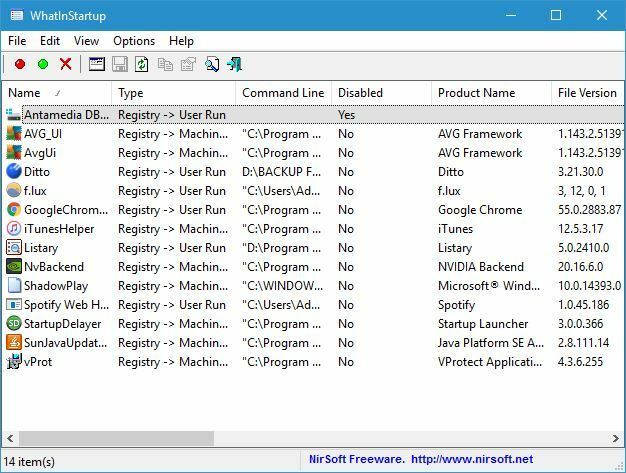
WhatInStartup er et lite og bærbart program som lar deg administrere oppstartselementene dine. Siden dette programmet er bærbart, kan du enkelt kjøre det på hvilken som helst PC uten å installere det.
Appen vil liste opp alle oppstartsapplikasjoner sammen med relevant informasjon som filversjon, plassering osv.
Hvis du vil deaktivere en app fra å starte, høyreklikker du den og velger alternativet fra hurtigmenyen. I tillegg kan du også deaktivere eller aktivere applikasjoner ved å bruke menyen øverst.
WhatInStartup kommer med et enkelt brukergrensesnitt som gjør dette programmet perfekt for både grunnleggende og avanserte brukere. Hvis du leter etter et lite og bærbart program som lar deg endre oppstartselementene dine, må du prøve WhatInStartup.
⇒Få WhatInStartup
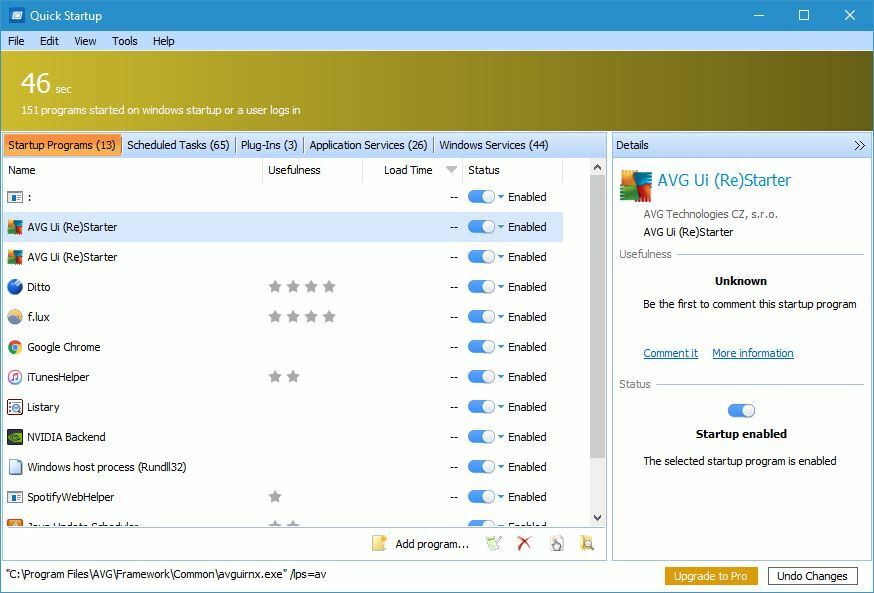
Rask oppstart kommer med et enkelt brukergrensesnitt som lar deg raskt og enkelt deaktivere visse oppstartselementer. Alle oppstartselementer er gruppert i faner, og du kan enkelt sortere dem.
Programmet viser det totale antallet programmer og tjenester som startes sammen med Windows. I tillegg til antall oppstartselementer, ser du også beregnet tid det tar før alle apper starter.
Alle oppstartselementer er sortert i en av følgende faner: Oppstartsprogrammer, Planlagte oppgaver, Plug-ins, Application Services og Windows Services.
Når det gjelder oppstartsprogrammer, kan du enkelt deaktivere eller slette dem fra oppstartslisten. I tillegg kan du også forsinke oppstartselementer fra start. Hvis du vil, kan du også legge til programmer i oppstarten rett fra hurtigstartverktøyet.
Rask oppstart kommer med et enkelt og vennlig brukergrensesnitt, så det vil være perfekt for grunnleggende brukere.
⇒Rask oppstart
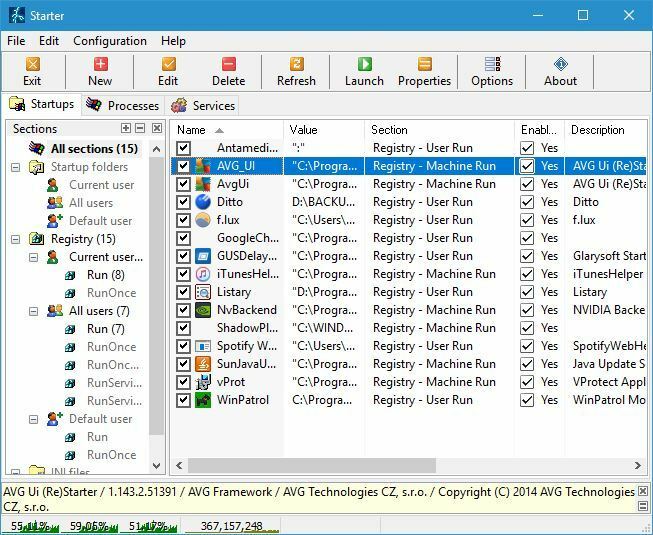
Starter er et annet gratis program som lar deg konfigurere oppstartselementene dine. Dette programmet er tilgjengelig som et bærbart program, slik at du ikke trenger å installere det på PC-en for å kunne kjøre det.
Applikasjonen har et relativt enkelt brukergrensesnitt, og du kan se CPU- og minnebruk på grafen nederst til venstre.
Oppstartsfanen viser alle oppstartsapplikasjonene slik at du enkelt kan konfigurere dem. I tillegg til å redigere oppstartselementer, kan du også legge til egne oppstartselementer hvis du ønsker det.
Fanen Prosesser vil vise alle prosesser som kjører, og du kan avslutte prosessene som kjører eller endre prioritet.
Siste alternativ lar deg konfigurere tjenestene dine. Derfra kan du enkelt endre type oppstartstjeneste, starte en tjeneste eller deaktivere den.
Vi må nevne at tjenestestatus og oppstartstype er representert med et lite ikon som gjør det enkelt å skille oppstartstype og tilstand for tjeneste.
Starter er et enkelt og bærbart program som lar deg enkelt konfigurere oppstartselementer, prosesser og tjenester. Denne applikasjonen er helt gratis, så husk å prøve den.
⇒Få start
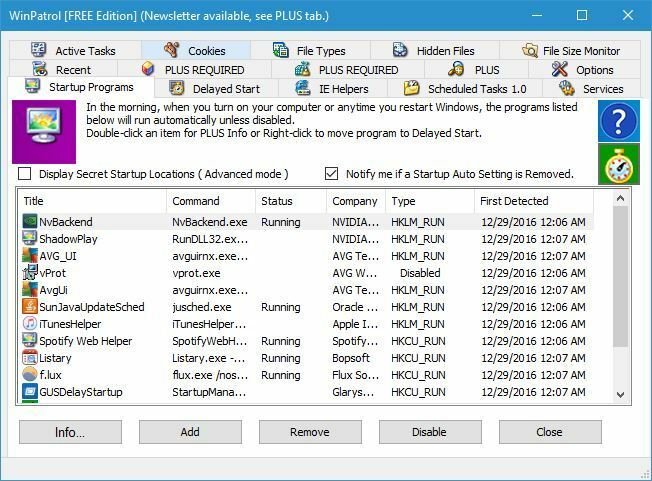
WinPatrol er et enkelt program som du kan bruke til å konfigurere oppstartselementer. Dette programmet sorterer alle oppstartselementene dine i forskjellige faner, noe som gjør det noe enklere å finne et bestemt program eller en tjeneste.
WinPatrol har 15 forskjellige faner å velge mellom, og vi må si at brukergrensesnittet kan være litt forvirrende, spesielt for nye brukere.
Ved hjelp av WinPatrol kan du se oppstartsprogrammer, planlagte oppgaver, tjenester, aktive oppgaver, skjulte filer, informasjonskapsler, etc. Det er også en filstørrelsesmonitor tilgjengelig som du kan bruke.
Når det gjelder oppstartsapplikasjoner, kan du enkelt deaktivere dem eller flytte dem til forsinket startkategori. Det er også et alternativ å slette filen ved omstart, noe som kan være nyttig hvis du er infisert av skadelig programvare.
WinPatrol gjør en god jobb når det gjelder å konfigurere oppstartselementene dine. Dette programmet kan være litt skremmende med grensesnittet og funksjonene, så det er trygt å anta at dette verktøyet er laget for avanserte brukere.
Hvis du leter etter et kraftig verktøy som lar deg konfigurere oppstartselementene dine, vil du kanskje sjekke WinPatrol.
⇒Få WinPatrol
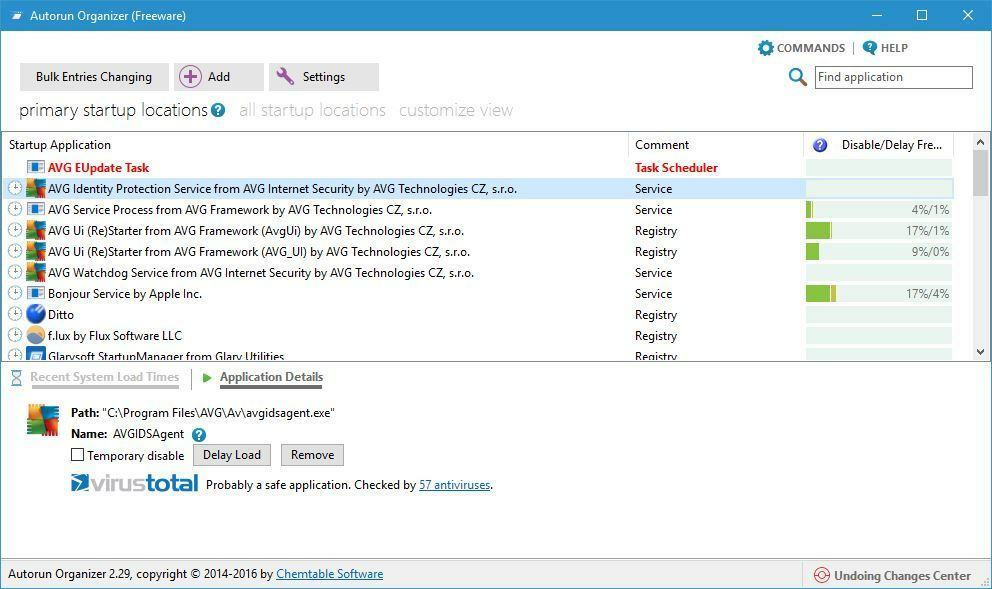
Autorun Organizer er et enkelt og visuelt tiltalende verktøy for å organisere oppstartselementer. Verktøyet leveres med enkelt brukergrensesnitt med alle oppstartsapplikasjonene dine oppført i to kategorier.
Primære oppstartssteder vil vise oppstartselementer som ofte trenger oppstartoptimalisering. Hvis du vil, kan du også vise alle oppstartssteder og konfigurere alle oppstartsapplikasjoner.
Du kan enkelt deaktivere et program midlertidig, eller du kan utsette starten. Det er også et alternativ å fjerne applikasjonen fra oppstartslisten og å kontrollere installasjonskatalogen og registeroppføringen rett fra dette verktøyet.
Du kan også legge til nye elementer i oppstarten hvis du ønsker å gjøre det. Autorun Organizer viser også potensielt farlige applikasjoner, slik at du enkelt kan sjekke om du har skadelig programvare i oppstarten.
Autorun Organizer er et anstendig program for å organisere oppstartselementene dine, og den eneste feilen kan være mangelen på evne til å konfigurere tjenestene dine.
Til tross for noen mindre feil, vil dette programmet være perfekt for grunnleggende brukere som ønsker å konfigurere oppstartselementene sine.
⇒Få Autorun Organizer
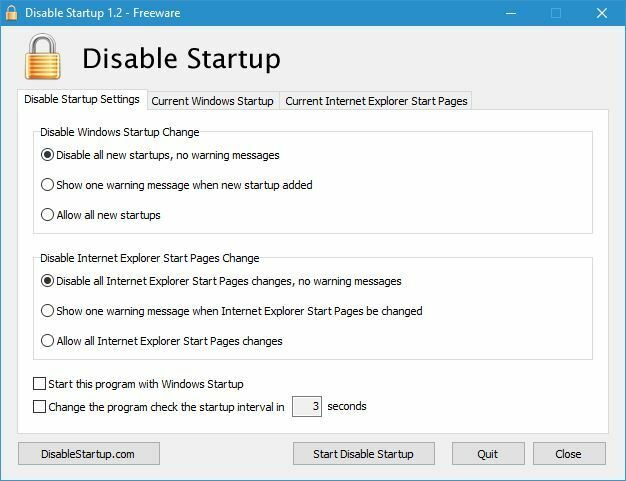
Deaktiver oppstart er litt eldre, men det kan fortsatt være nyttig. Dette er et enkelt og gratis program, og når du har installert det, ser du en liste over innstillinger.
Derfra kan du konfigurere hvordan applikasjonen vil svare på oppstartendringer. Hvis du vil, kan du deaktivere alle nye oppstart, tillate dem eller vise advarsel når ny oppstart er lagt til.
Dette er nyttig fordi du kan se om tredjeparts eller potensielt skadelig program legges til oppstarten.
I tillegg vil dette programmet også beskytte eventuelle endringer i Internet Explorer startsider. Hvis du vil, kan du også se listen over alle oppstartsprogrammer og deaktivere dem manuelt.
Deaktiver oppstart er et enkelt program, men som du ser, tilbyr det ikke mange funksjoner, og det føles litt utdatert. Hvis du vil ha et enkelt program for å konfigurere oppstarten, kan du vurdere å deaktivere oppstart.
⇒Få Deaktiver oppstart
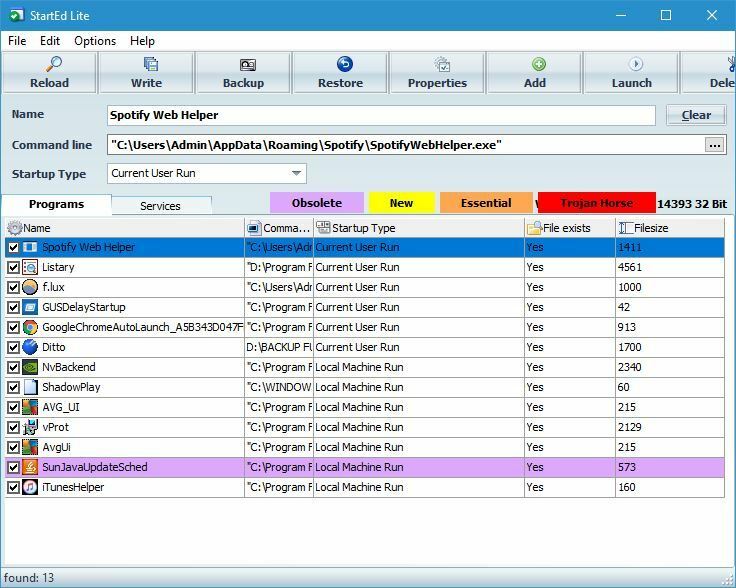
Det første du vil merke når du starter StartEd Lite, er det litt utdaterte brukergrensesnittet. Til tross for grensesnittet, lar dette programmet deg enkelt konfigurere oppstartsapper og -tjenester.
Når du starter appen, ser du en liste over oppstartsprogrammer. Du kan deaktivere oppstartsapplikasjoner, slette dem eller legge til nye applikasjoner i listen. Hvis du vil, kan du også endre oppstartstypen til applikasjonen.
I tillegg til oppstartsprogrammer, kan du også konfigurere oppstartstjenester. Du kan enkelt deaktivere, pause eller gjenoppta tjenester med et enkelt klikk. Det eneste alternativet som mangler er muligheten til å endre oppstartstype for tjenester.
Vi må også nevne at alle tjenester og applikasjoner er uthevet med en viss farge, så du sletter ikke eller deaktiverer en viktig tjeneste eller applikasjon ved et uhell.
StartEd Lite er et anstendig verktøy, og med muligheten til å markere viktige tjenester, kan du være sikker på at du ikke ved et uhell vil deaktivere noen avgjørende Windows 10-tjenester fra å kjøre.
⇒Få StartEd Lite
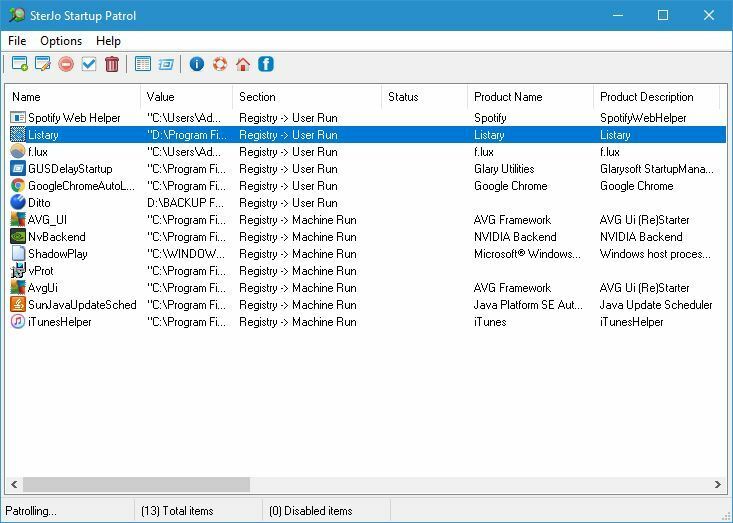
Hvis du leter etter et enkelt verktøy som lar deg konfigurere oppstartsapplikasjonene dine, kan SterJo Startup Patrol være akkurat det du trenger. Så snart dette programmet starter, ser du listen over oppstartselementer.
Du kan enkelt deaktivere ethvert element på listen eller til og med slette det helt fra oppstart. Selvfølgelig kan du også legge til nye oppstartsapplikasjoner. Appen lar deg også redigere oppstartselementer hvis du ønsker å gjøre det.
SterJo Startup Patrol er en enkel og grei applikasjon, så den er perfekt for grunnleggende brukere som vil konfigurere oppstartselementene sine.
Vi må nevne at bærbar versjon av denne appen også er tilgjengelig, slik at du enkelt kan kjøre den på hvilken som helst PC uten installasjon.
⇒SterJo Startup Patrol
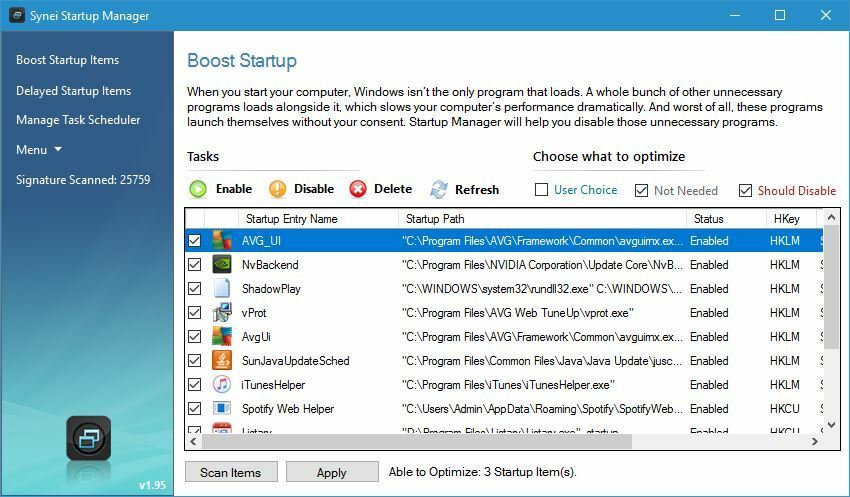
Dette verktøyet følger med Synei System Utilities, og lar deg konfigurere oppstartsprogrammene dine. Synei Startup Manager kommer med et enkelt grensesnitt, slik at du enkelt kan aktivere eller deaktivere visse oppstartselementer.
Hvis du vil, kan du til og med slette eller forsinke at visse apper starter. Det er også mulig å legge til nye oppstartselementer hvis du ønsker å gjøre det.
Dette verktøyet har ingen avanserte alternativer, så det er perfekt for grunnleggende brukere som vil deaktivere oppstartsapplikasjoner eller konfigurere oppstartsapplikasjoner.
Synei Startup Manager er tilgjengelig som en bærbar applikasjon, så du trenger ikke å installere den på PC-en for å kunne kjøre den.
⇒Få Synei Startup Manager
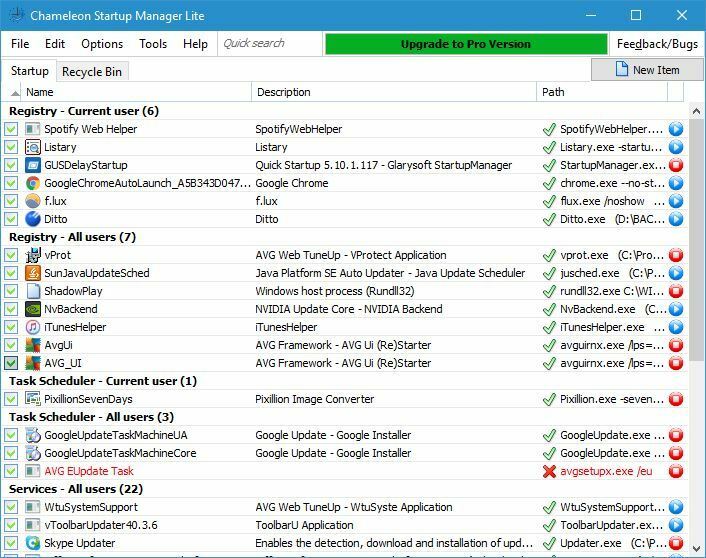
Сhameleon Startup Manager Lite er et annet verktøy for konfigurering av oppstartselementer. Dette verktøyet vil liste opp alle oppstartsapplikasjoner for den nåværende brukeren og for alle brukere. I tillegg til applikasjoner vil verktøyet også liste opp planlagte oppgaver og tredjeparts tjenester.
Alle oppstartselementer kan deaktiveres eller slettes fra oppstart med bare et enkelt klikk. Hvis du vil, kan du også legge til nye elementer i oppstarten. Vi må nevne at Lite-versjonen har flere begrensninger.
Premium-versjonen lar deg lagre profiler, gjenopprette innstillinger, planlegge applikasjoner og så mye mer. Den gratis versjonen tilbyr bare grunnleggende funksjoner, og alle funksjonene er lett tilgjengelige.
⇒Få Chameleon Startup Manager
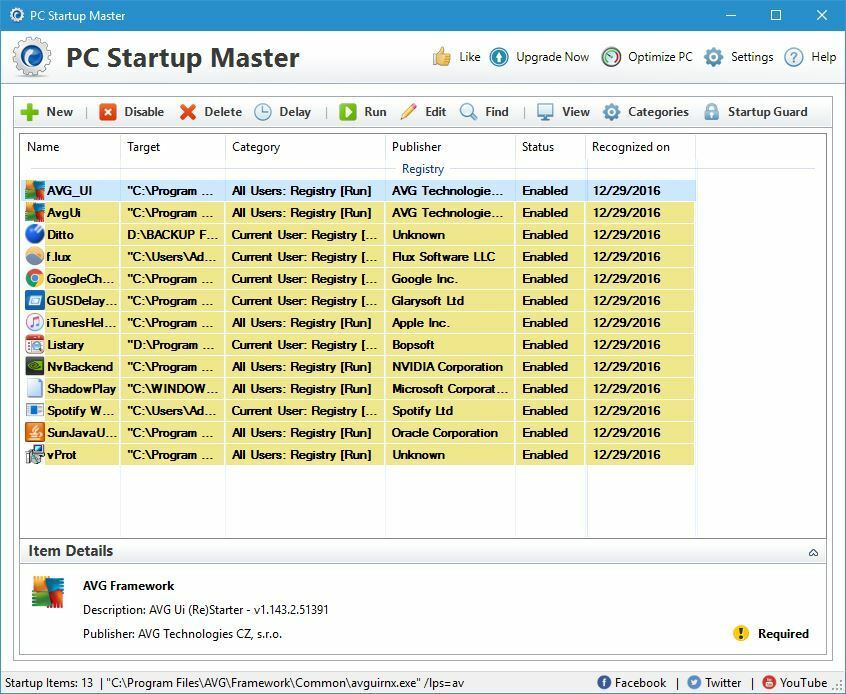
PC Startup Master er en annen enkel som lar deg konfigurere oppstartselementene dine. Vi må nevne at gratisversjonen bare lar deg se oppstartsapplikasjonene dine.
Hvis du vil se Windows-tjenester og planlagte oppgaver, må du kjøpe premiumversjonen.
Programmet lar deg enkelt deaktivere eller slette ethvert oppstartsprogram fra listen. Hvis du vil, kan du også legge til nye oppstartselementer. Det er også et alternativ å angi en forsinkelse for ønskede applikasjoner.
Vi må nevne at avanserte forsinkelsesalternativer ikke er tilgjengelige i gratisversjon. Det er også en Startup Guard-funksjon, men den er ikke tilgjengelig i gratis versjon.
PC Startup Master er et anstendig program, men hovedfeilen er mangelen på funksjoner i gratisversjonen. Mange gratis applikasjoner tilbyr også disse funksjonene, så hvis du virkelig trenger disse funksjonene, vil du kanskje vurdere å bruke et annet program.
⇒PC Startup Manager
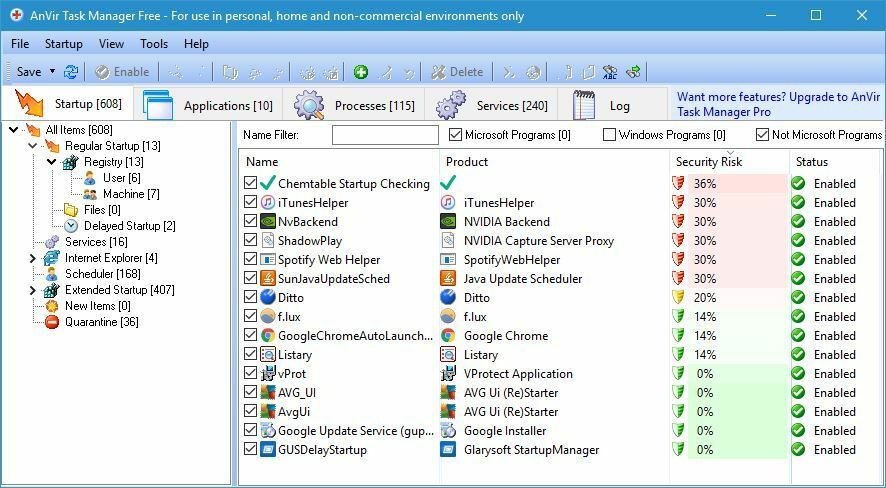
Dette verktøyet er stort sett en Oppgavebehandling alternativ, men du kan også bruke den til å konfigurere oppstartselementene dine. Når du åpner oppstartsfanen, ser du et tre med oppstartkategorier. Ved å bruke treet kan du bare finne ønsket program eller tjeneste.
Alle nødvendige alternativer som deaktivering, sletting og forsinkelse støttes. Du kan også stoppe en hvilken som helst prosess eller legge til nye applikasjoner til oppstarten. Du kan også se alle applikasjoner og prosesser som kjører.
Hvis du trenger enda mer konfigurasjon, kan du se alle tjenestene som kjører. Derfra kan du aktivere eller deaktivere tjenester og til og med endre oppstartstypen.
AnVir Task Manager Free er en Task Manager-erstatning, og den tilbyr en overveldende mengde informasjon. Appen lar deg konfigurere oppstartselementene dine, men det lar deg også gjøre så mye mer.
Denne applikasjonen er helt gratis for personlig bruk, og siden det er en bærbar versjon tilgjengelig, trenger du ikke engang å installere den på PCen.
Som du kan se, er det mange flotte verktøy som lar deg konfigurere oppstartselementene dine. Hvis du ikke vil bruke tredjepartsverktøy, kan du også bruke Systemkonfigurasjonsverktøy for å konfigurere oppstartselementer.
⇒Få AnVir oppgavebehandling gratis
ofte stilte spørsmål
Hvis du leter etter en bedre måte å administrere oppstartsprogrammer på, bør du prøve oppføringene i denne listen.
Klart du kan. Kritiske programmer kan ikke deaktiveres, derfor kan du deaktiver alle nåværende oppstartsprogrammer via Startup Manager.
Du kan bruke den innebygde Startup Manager i Windows 10. Hvis det ikke er nok, kan du gjerne utforske noen av alternativene som er oppført i denne artikkelen.